Cómo arreglar el iPad no se apaga
Los usuarios de iPad la mayoría de las veces se quejan de que su iPad no se apagará. Este es el problema normal que los usuarios enfrentan másde los tiempos. Y por lo tanto, es necesario obtener una solución para solucionar este problema. Y si usted es uno de los usuarios que enfrentan este problema, tenemos algunas soluciones que podrían actuar como una solución a este problema. Pero antes de continuar, echemos un vistazo a las razones por las cuales los usuarios "iPad no se apagarán" después de la actualización.
¿Por qué mi iPad no se apaga?
Si usted es uno de los muchos usuarios de iPad que se quejan, mi iPad está congelado y no se apagará, entonces necesita conocer las posibles razones detrás de este problema.
Problemas de software: La mayoría de las veces, es un problema de software quecausa que el iPad se congele y no se apague. Por lo tanto, debe verificar si hay una aplicación defectuosa o una actualización incorrecta de iOS. Si encuentra que la razón detrás del problema está relacionada con el software, puede encontrar la solución a continuación .
Problemas de hardware: A veces, un iPad congelado puede deberse a un componente de hardware que no funciona correctamente. Por lo tanto, debe visitar el Centro de servicios de Apple si cree que su iPad no se apagará.
Ahora que tiene una idea general de las razones detrás de este problema, echemos un vistazo a las posibles soluciones.
Las 8 mejores soluciones para reparar el iPad no se apagan
A continuación se presentan algunas posibles soluciones que podrían venir.útil para solucionar el problema "iPad frozen won" t t off. Todos los métodos están diseñados para iPad Pro / Air 2 / Air / 4/3/2/1, iPad mini 4/3/2/1. Antes de comenzar a usar Los consejos a continuación para reparar el iPad, es mejor hacer una copia de seguridad de su dispositivo. Debido a que algunos consejos a continuación requerirán que borre su dispositivo iOS. Puede usar iTunes o iCloud para hacer una copia de seguridad, o usar Tenorshare iCareFone, una herramienta de terceros que brinda una opción de copia de seguridad más flexible.
- Solución 1: obligar al iPad a apagarse
- Solución 2: Actualizar iOS
- Solución 3: activar el modo avión
- Solución 4: habilitar AssistiveTouch para apagar
- Solución 5: poner el iPad en modo de recuperación
- Solución 6: Restablecer todas las configuraciones
- Solución 7. Reparar el iPad no se apaga sin pérdida de datos
- Solución 8: activar el modo avión
Solución 1: obligar al iPad a apagarse
Si está haciendo un reinicio forzado en su iPad, entonces puede apagar el dispositivo posiblemente resolviendo su problema. Sigue los pasos que se indican a continuación para saber cómo apagar el iPad cuando está congelado.
Paso 1: Mantenga presionado el botón de reposo y el botón de inicio del iPad durante casi 8 a 10 segundos.
Paso 2: mantenga presionada la combinación hasta que la pantalla se apague y aparezca el logotipo de Apple en la pantalla

Solución 2: Actualizar iOS
Si el problema está relacionado con el sistema operativo, la actualización de iOS puede resolver el problema. Todo lo que necesitas hacer es actualizar el iOS de tu iPad. Siga los pasos dados a continuación.
Paso 1: Para actualizar su dispositivo, necesitará conectar su iPad a una fuente de alimentación. Asegúrese de que esté conectado a una red Wi-Fi fuerte.
Paso 2: Vaya a Configuración >> General >> Actualización de software.
Paso 3: Si la actualización está presente, todo lo que necesita hacer es descargar e instalar la actualización. Asegúrese de que su dispositivo esté conectado a la red y a la fuente de alimentación durante todo el proceso.

Solución 3: activar el modo avión
A veces, activar el modo avión también puede resolver el problema. Básicamente, el modo avión desconecta todas las conexiones que tiene tu iPhone.
Paso 1: desliza hacia arriba para abrir el Centro de control en tu iPad.
Paso 2: toque en el modo avión. Esto pondrá tu dispositivo en modo avión. Eso es. Ha ingresado con éxito en el modo avión. Puede salir del modo después de un par de minutos y ver si el dispositivo está funcionando o no.
Solución 4: habilitar AssistiveTouch para apagar
iPhone no se apaga con los botones de encendido? AssistiveTouch es esa característica del iPad que te ayudará a usar el botón Inicio desde el iPad a través de la pantalla. Todo lo que necesita hacer es habilitar el AssistiveTouch en su dispositivo. Esto se puede hacer siguiendo los pasos a continuación.
Paso 1: Dirígete a Configuración >> General >> Accesibilidad >> AssistiveTouch.
Paso 2: Enciende el soldado para AssistiveTouch.
Paso 3: También puedes decirle a Siri que active AssistiveTouch. Ella hará tu trabajo.
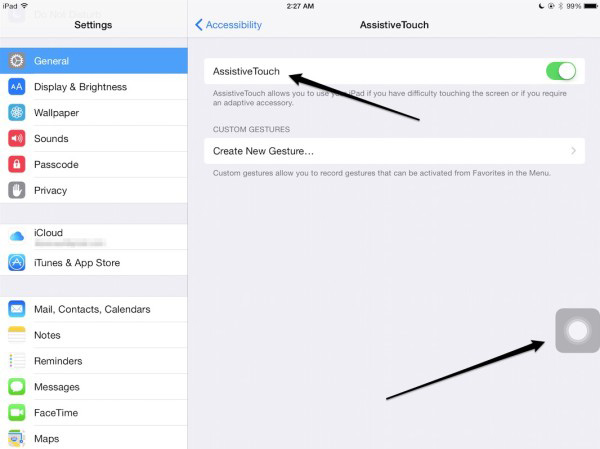
Solución 5: poner el iPad en modo de recuperación
Poner su iPad en modo de recuperación podría ser útil aquí. Es un proceso difícil de realizar. Pero podrá obtenerlo una vez que siga los pasos a continuación.
Paso 1: conecta tu iPad a tu PC y ejecuta iTunes.
Paso 2: mientras su iPad aún está conectado a la computadora, apague el dispositivo y mantenga presionado el botón de inicio.
Paso 3: Suelte el botón de inicio cuando vea Conectar a la pantalla de iTunes. Su dispositivo está en modo de recuperación. Para salir del modo, deberá forzar el reinicio del dispositivo. Esto se puede hacer presionando prolongadamente el botón Inicio y Suspender hasta que la pantalla se apague y el dispositivo Apple aparezca nuevamente.

Solución 6: Restablecer todas las configuraciones
También puede restablecer todas las configuraciones de su dispositivo. Esto no eliminará su dispositivo, pero restablecerá la configuración a la predeterminada. Todo lo que necesitas hacer es seguir los pasos que se indican a continuación.
Paso 1: Ve a la aplicación Configuración y dirígete a General.
Paso 2: En General, debes buscar la opción Restablecer.
Paso 3: En Restablecer, haga clic en las opciones Restablecer todas las configuraciones. Tu trabajo está hecho.

Solución 7. Reparar el iPad no se apaga sin pérdida de datos
Si el problema es crítico con tu iOS, entoncesSiempre se puede utilizar Tenorshare ReiBoot. Este software ofrece una solución fácil para reparar la pantalla negra del iPad, la pantalla del iPad se atasca, se bloquea y más sin perder un solo byte. Descargue e instale el programa en su computadora y siga los pasos de solución de problemas aquí
Paso 1: Una vez que haya conectado su dispositivo a la computadora, ejecute el software y haga clic en "Reparar todo el iOS atascado".

Paso 2: Instale el paquete de firmware más nuevo en línea. Haga clic en "Descargar" para iniciar el proceso de descarga del paquete.

Paso 3: Una vez que el paquete está instalado, seleccione "Iniciar reparación" para iniciar la recuperación de su dispositivo. Una vez que finalice el procedimiento, su dispositivo se reiniciará y el problema se resolverá.

Solución 8: Restaurar iPad desde iTunes
Restaurar el iPad usando iTunes también puede actuar como una solución potencial para resolver el problema. Todo lo que necesitas hacer es seguir los pasos que se indican a continuación.
Paso 1: Abre iTunes y conecta tu dispositivo a la computadora.
Paso 2: Selecciona tu dispositivo cuando aparezca en iTunes. Haga clic en la opción "Restaurar iPad".
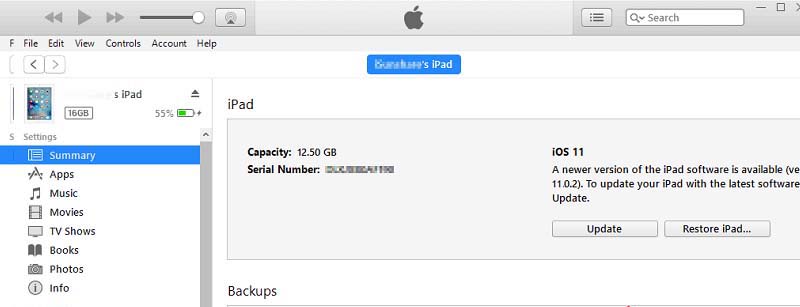
Paso 3: Esto restaurará el dispositivo y todos los datos desaparecerán.
Usted acaba de ver las mejores 8 soluciones si su iPad no responde o se apaga. Déjenos saber sus comentarios sobre el artículo comentando a continuación.









